win10系统怎么更改计算机名称
来源:www.laobaicai.net 发布时间:2022-07-19 08:15
win10系统可以说是现在比较流行的系统之一,但是我们在使用电脑的过程当中总是想要更改计算机的名字,那么win10系统怎么更改计算机名称呢?今天老白菜u盘装系统为大家分享win10系统更改计算机名称的操作方法。
Win10更改计算机名称的方法:
1、首先选择-此电脑,单击-属性。如图所示:
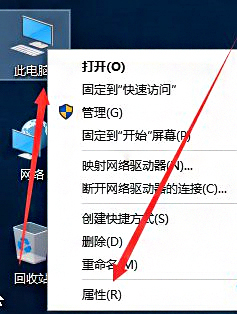
2、单击-更改设置。如图所示:
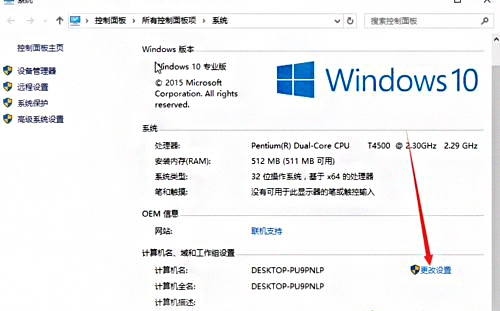
3、出现了系统属性,单击-更改。如图所示:
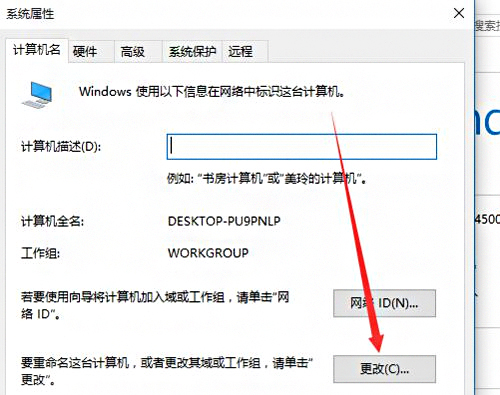
4、系统默认安装计算机名。如图所示:
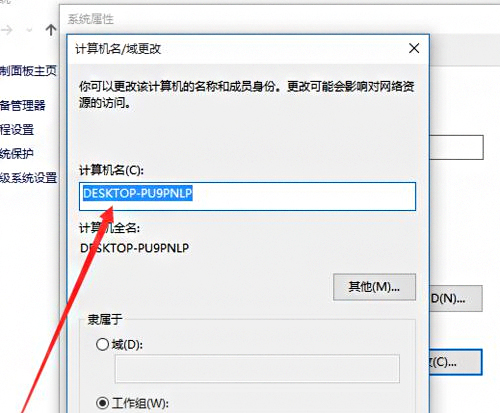
5、在计算机名输入要更改的名,win10,在单击-确定。如图所示:
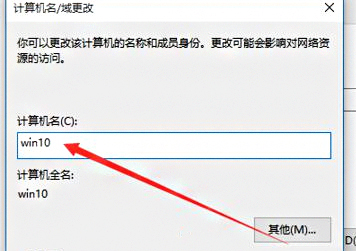
6、确定之后出现是否用户这些更改,单击-确定。如图所示:
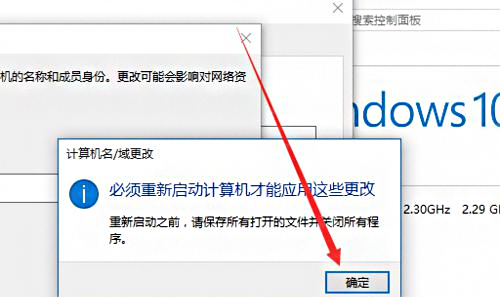
7、提示是否启动,单击-立即重新启动。如图所示:
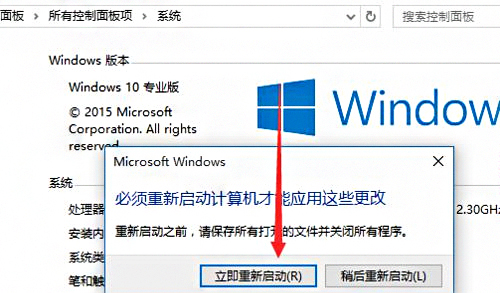
关于win10系统更改计算机名称的操作方法就为用户们详细分享到这里了,如果用户们想要更改计算机名称,可以参考以上方法步骤进行操作哦,希望本篇教程对大家有所帮助,更多精彩教程请关注老白菜官方网站。
上一篇:win10系统怎么更新显卡驱动
下一篇:win7系统开机很慢解决方法介绍
推荐阅读
"win10系统查看显卡配置操作教程分享"
- win10系统输入法不见了解决方法介绍 2022-08-08
- win10系统修改鼠标dpi值操作方法介绍 2022-08-06
- win10系统查看无线网络密码操作方法介绍 2022-08-05
- win10系统应用商店没有网络解决方法介绍 2022-08-04
win10系统设置声音双通道操作方法介绍
- win10系统设置动态锁操作方法介绍 2022-08-02
- win10系统设置日语输入法操作方法介绍 2022-08-01
- win10系统怎么设置还原点 2022-07-30
- win10系统怎么设置自动锁屏功能 2022-07-29
老白菜下载
更多-
 老白菜怎样一键制作u盘启动盘
老白菜怎样一键制作u盘启动盘软件大小:358 MB
-
 老白菜超级u盘启动制作工具UEFI版7.3下载
老白菜超级u盘启动制作工具UEFI版7.3下载软件大小:490 MB
-
 老白菜一键u盘装ghost XP系统详细图文教程
老白菜一键u盘装ghost XP系统详细图文教程软件大小:358 MB
-
 老白菜装机工具在线安装工具下载
老白菜装机工具在线安装工具下载软件大小:3.03 MB










